| و‚¨هڈ¯ن»¥ن½؟用و•°وچ®و–‡ن»¶ن¼ 递
Postman ه€¼é›†ن»¥هœ¨و”¶é›†è؟گè،Œن¸ن½؟用م€‚é€ڑè؟‡هœ¨ Collection Runner ن¸é€‰و‹©
JSON وˆ– CSV و•°وچ®و–‡ن»¶ï¼Œو‚¨هڈ¯ن»¥هœ¨ن¸€و¬،è؟گè،Œن¸ن½؟用ه¤ڑن¸ھن¸چهگŒçڑ„ه€¼وµ‹è¯•و‚¨çڑ„请و±‚م€‚
ن½؟用و•°وچ®و–‡ن»¶è؟گè،Œé›†هگˆ
ه½“و‚¨هگ¯هٹ¨و”¶é›†è؟گè،Œو—¶ï¼Œو‚¨ه°†çœ‹هˆ°ن¸€ن¸ھ选و‹©و•°وچ®و–‡ن»¶çڑ„选é،¹م€‚选و‹©Postman هڈ³ن¸‹è§’çڑ„Runner
م€‚
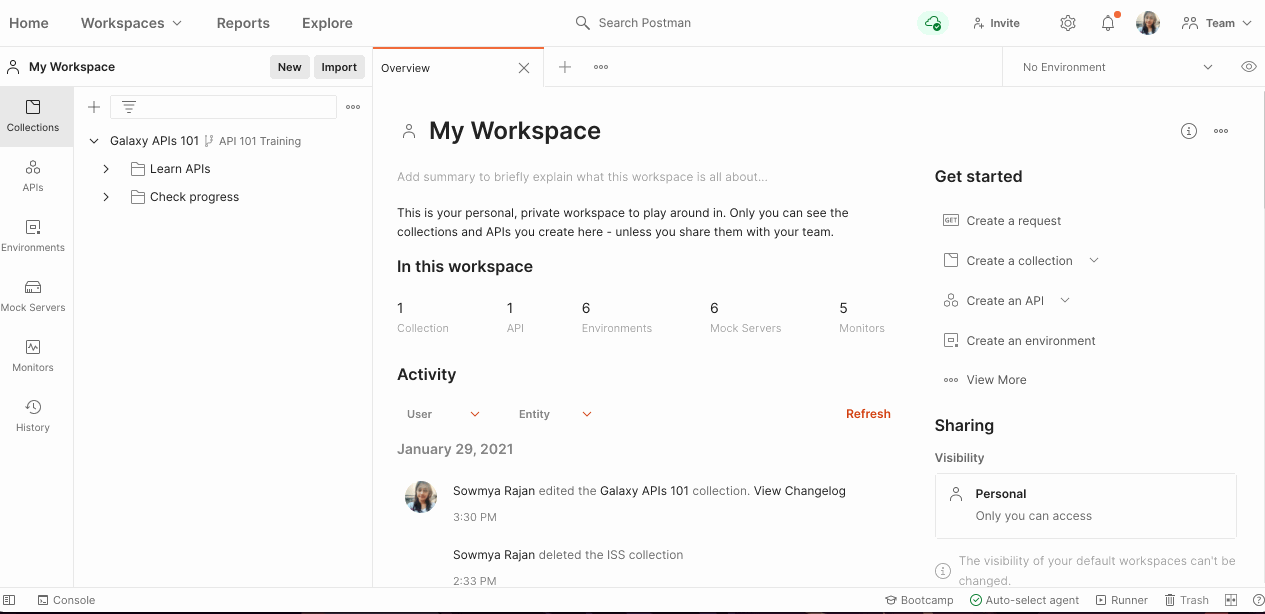
选و‹©و‚¨çڑ„集هگˆï¼Œç„¶هگژ选و‹©هڈ³ن¾§و•°وچ®و—پè¾¹çڑ„选و‹©و–‡ن»¶ن»¥é€‰و‹©و‚¨çڑ„و•°وچ®و–‡ن»¶م€‚
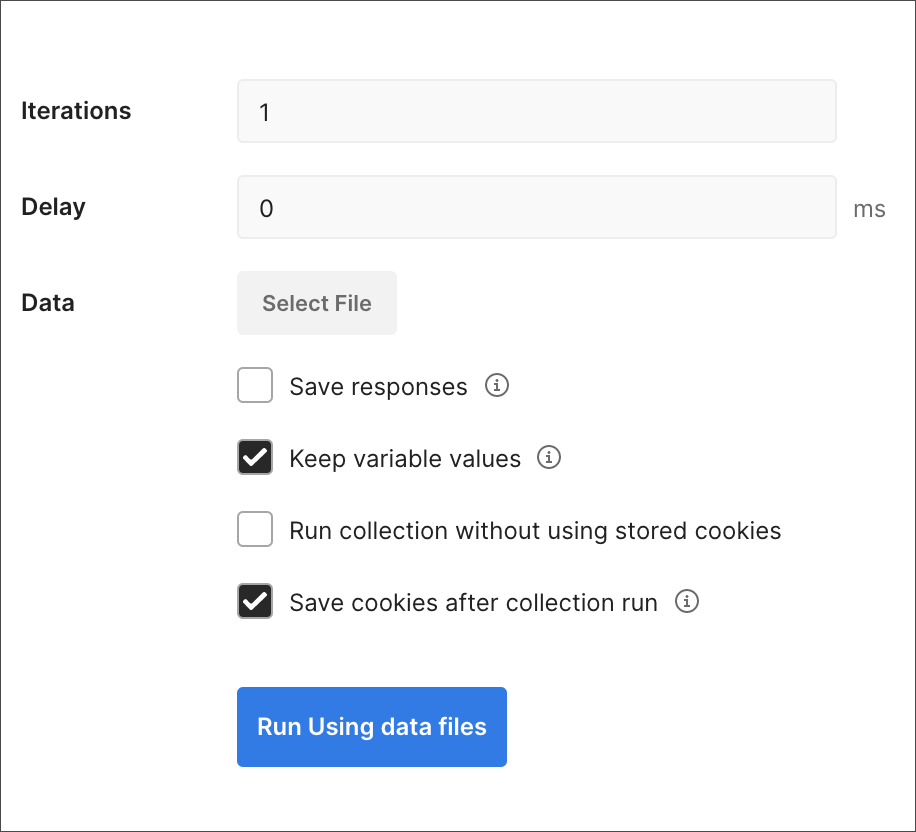
هœ¨ه¼€ه§‹è؟گè،Œن¹‹ه‰چ,و‚¨ه°†çœ‹هˆ°ن¸€ن¸ھ预览و–‡ن»¶ن¸و•°وچ®çڑ„选é،¹م€‚
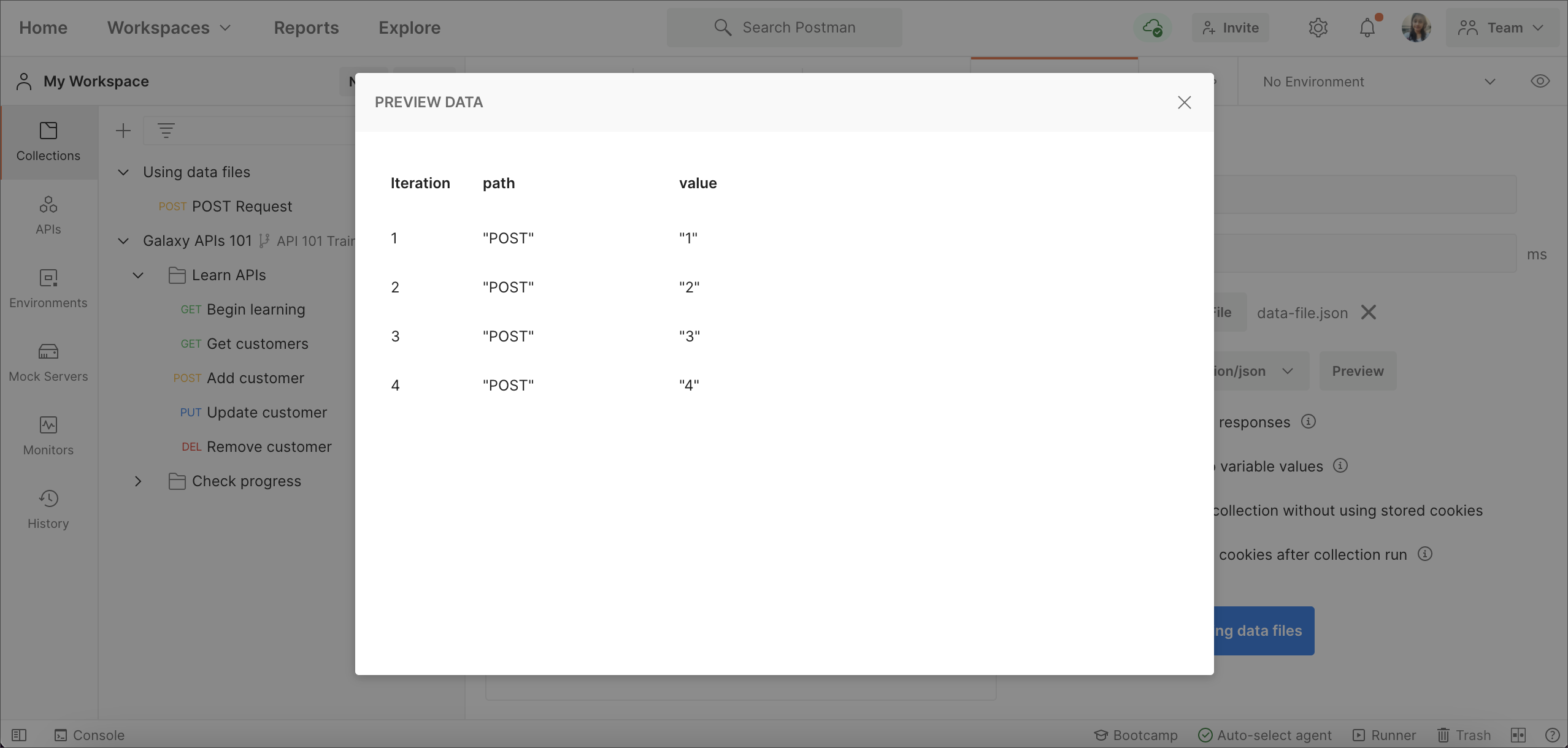
选و‹©ن½؟用و•°وچ®و–‡ن»¶è؟گè،Œن»¥ن½؟用و–‡ن»¶ن¸çڑ„ه€¼ه¼€ه§‹è؟گè،Œم€‚
- و‚¨هڈ¯ن»¥é€ڑè؟‡é¦–ه…ˆه¯¼ه…¥ç¤؛ن¾‹é›†هگˆو¥ه°è¯•و¤é،µé¢ن¸çڑ„و¥éھ¤â€” ن½؟用ه·¦ن¸ٹ角çڑ„ImportوŒ‰é’®ه°†ه…¶ن¸‹è½½ه¹¶ه¯¼ه…¥
Postman م€‚
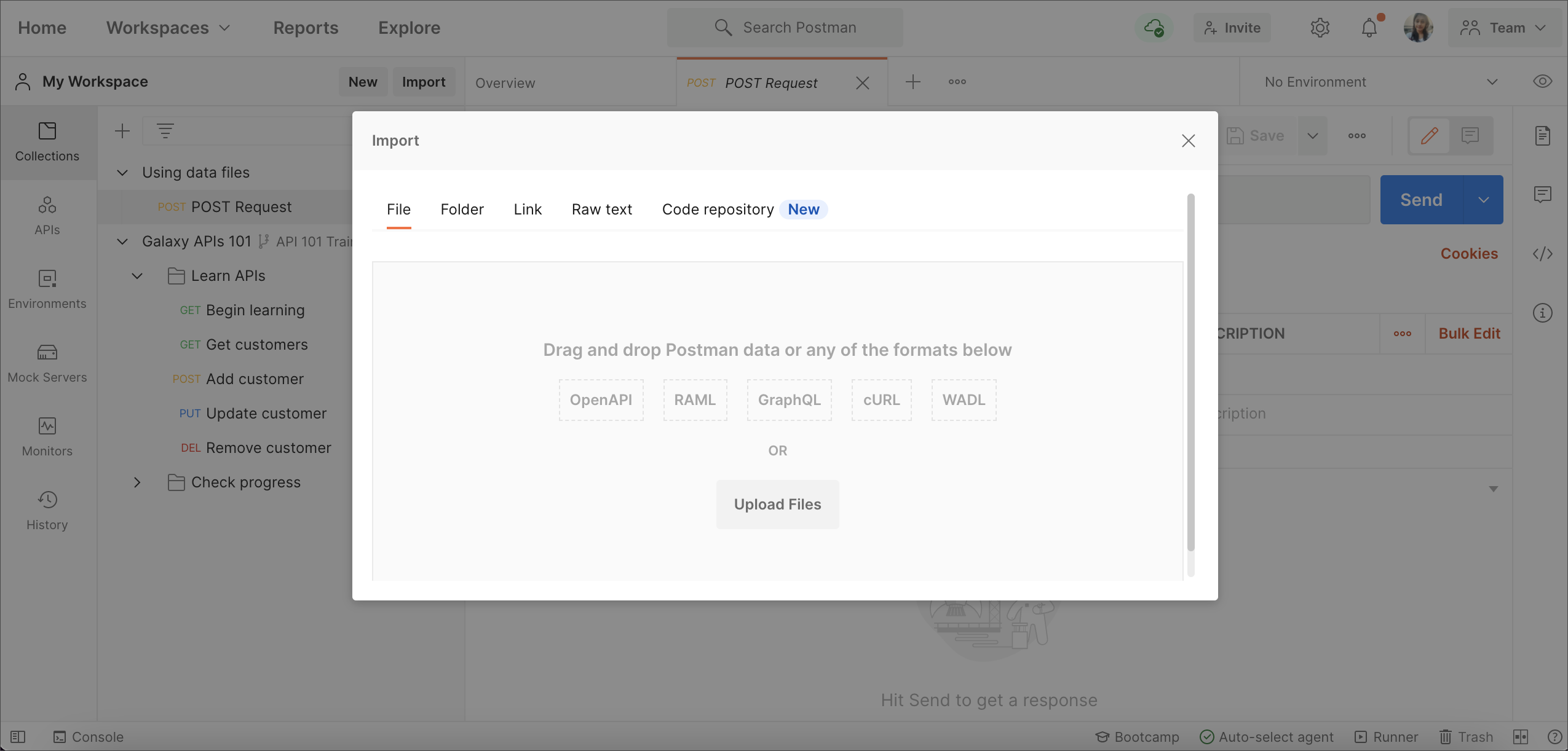
- هœ¨ Collection Runner ن¸ï¼Œé€‰و‹©و‚¨ه¯¼ه…¥çڑ„集هگˆم€‚ن¸‹è½½ç¤؛ن¾‹و•°وچ®و–‡ن»¶ه¹¶هœ¨Runnerن¸é€‰و‹©ه®ƒم€‚
- 请و³¨و„ڈ,ç¤؛ن¾‹é›†هگˆهŒ…هگ«ن¸€ن¸ھPOSTن½؟用pathURL ن¸çڑ„هڈکé‡ڈçڑ„请و±‚م€‚و¤è·¯ه¾„هڈکé‡ڈهœ¨و•°وچ®و–‡ن»¶çڑ„و¯ڈو،è®°ه½•ن¸وŒ‡ه®ڑم€‚该请و±‚è؟کهœ¨valueو£و–‡ن¸ن½؟用ن؛†ن¸€ن¸ھهڈکé‡ڈ,该هڈکé‡ڈن¹ںوک¯ن»ژو¯ڈو¬،è؟ن»£çڑ„و•°وچ®و–‡ن»¶ن¸وڈگهڈ–çڑ„م€‚ç¤؛ن¾‹è¯·و±‚هڈ‘é€پç»™Postman
Echo API,è؟™وک¯ن¸€ç§چه¦ن¹ 资و؛گ,هڈ¯è؟”ه›و‚¨هڈ‘é€پçڑ„و•°وچ®م€‚
Collection Runner ه°†ن¸؛و•°وچ®و–‡ن»¶ن¸çڑ„و¯ڈو¬،è؟ن»£è؟گè،Œو”¶é›†è¯·و±‚م€‚و‚¨çœ‹هˆ°çڑ„输ه‡؛ه°†وŒ‡ç¤؛و‚¨هœ¨و”¶é›†è¯·و±‚ن¸ه®ڑن¹‰çڑ„ن»»ن½•وµ‹è¯•çڑ„结وœم€‚
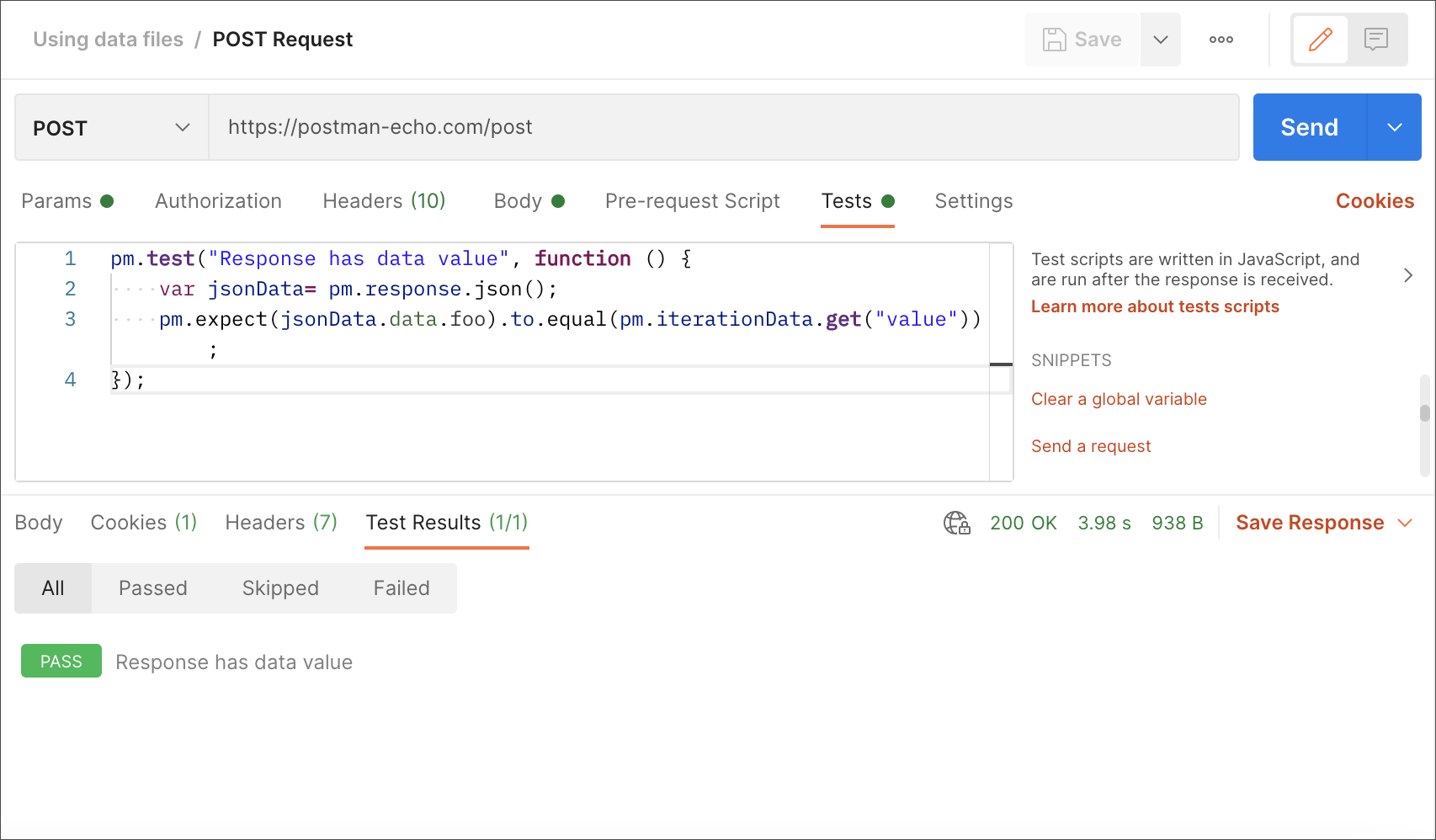
هœ¨ Collection Runner 结وœن¸é€‰و‹©ن¸€ن¸ھ请و±‚ن»¥وں¥çœ‹وœ‰ه…³ه…¶و•°وچ®çڑ„و›´ه¤ڑ详细ن؟،وپ¯م€‚
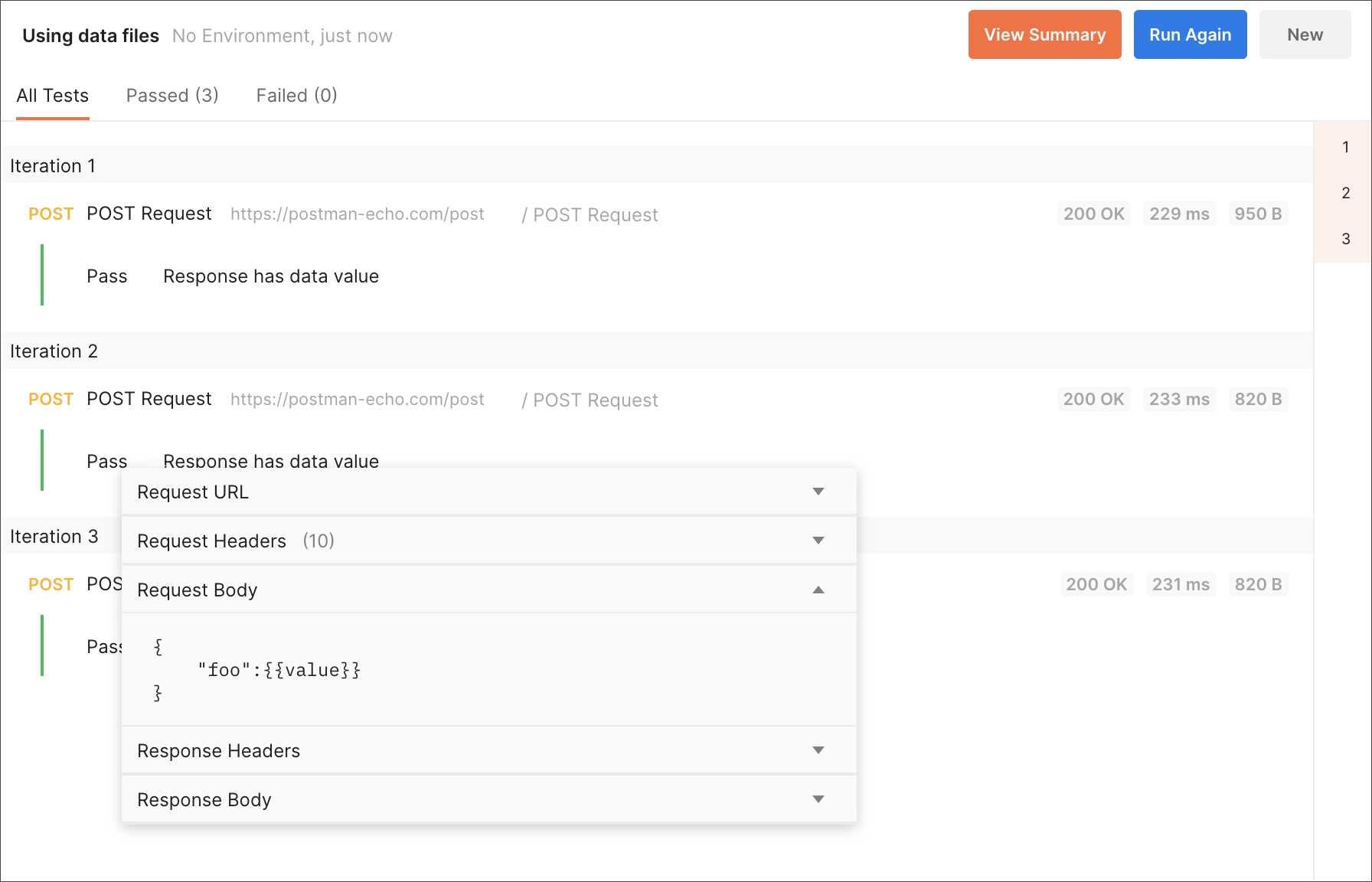
و‚¨هœ¨è¯·و±‚ن¸ه®ڑن¹‰çڑ„ن»»ن½•و•°وچ®éƒ½ه°†هœ¨é›†هگˆè؟گè،Œو—¶ن½؟用,ه¹¶ن¸”و‚¨çڑ„请و±‚و•°وچ®هڈ¯ن»¥ه¼•ç”¨و•°وچ®و–‡ن»¶ن¸ه®ڑن¹‰çڑ„ه€¼م€‚
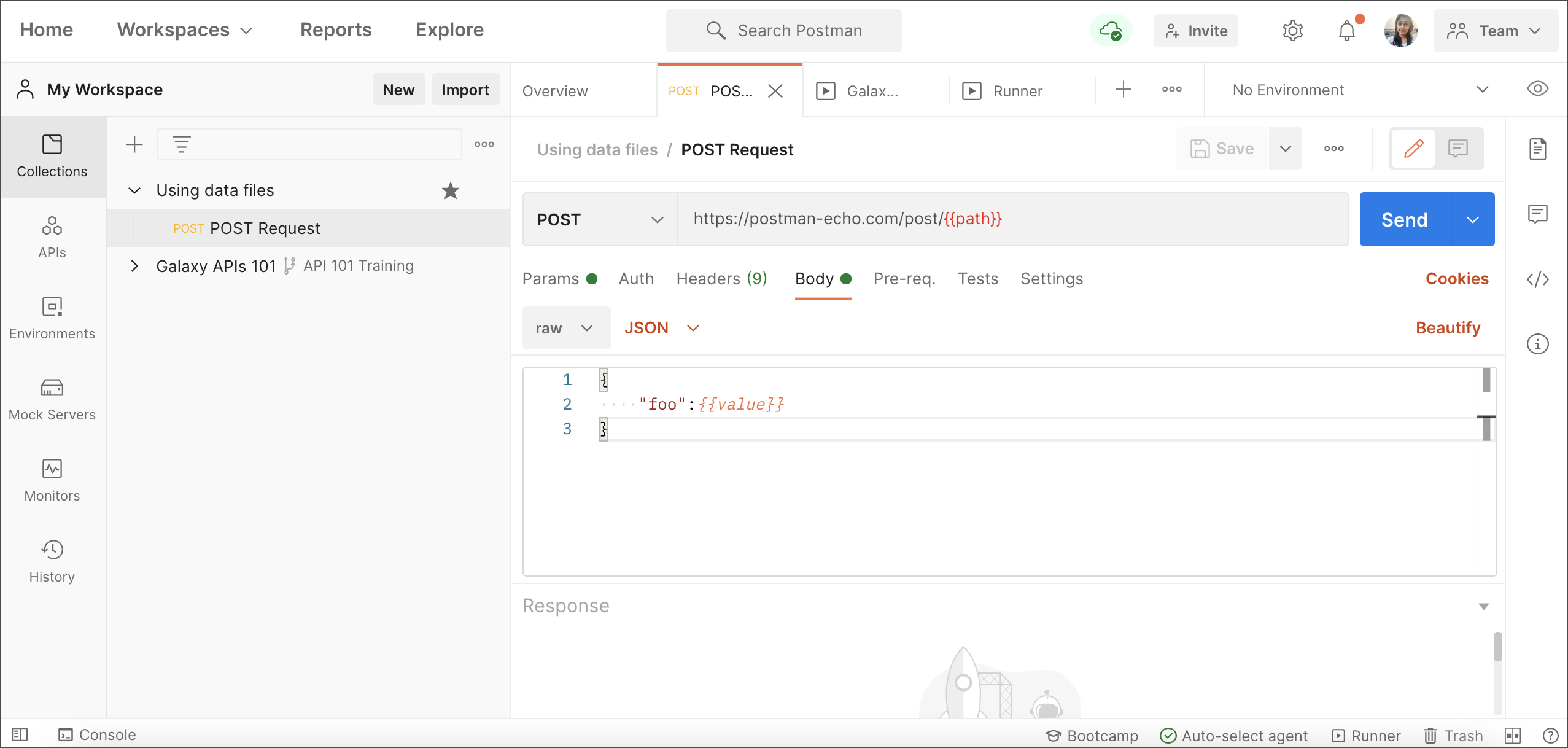
è®؟é—®و•°وچ®و–‡ن»¶ه€¼
و‚¨هڈ¯ن»¥هœ¨و•´ن¸ھ请و±‚ن¸ه¼•ç”¨و•°وچ®و–‡ن»¶ن¸ه®ڑن¹‰çڑ„ه€¼ï¼Œن½†وک¯è¦پهœ¨è„ڑوœ¬ن¸è®؟é—®ه®ƒن»¬ï¼Œو‚¨éœ€è¦پن½؟用ن¸چهگŒçڑ„وٹ€وœ¯م€‚è¦پهœ¨وµ‹è¯•وˆ–请و±‚ه‰چè„ڑوœ¬ن»£ç پن¸ن½؟用و•°وچ®و–‡ن»¶ن¸çڑ„ه€¼ï¼Œè¯·ن½؟用iterationData,ه®ƒوڈگن¾›ه¯¹ç”¨ن؛ژè؟گè،Œè¯·و±‚çڑ„ه½“ه‰چو•°وچ®و–‡ن»¶è®°ه½•çڑ„è®؟é—®م€‚
//get
the 'value' field from the data file for
this request run
pm.iterationData.get("value")
|
请هڈ‚éک…Sandbox Referenceن؛†è§£و›´ه¤ڑه…³ن؛ژو‚¨هڈ¯ن»¥ه¯¹è؟ن»£و•°وچ®و‰§è،Œçڑ„و“چن½œم€‚
读هڈ–و•°وچ®و–‡ن»¶و—¶ه‡؛é”™
ه½“ Postman هœ¨و”¶é›†è؟گè،Œوœںé—´ه°è¯•è¯»هڈ–و‚¨çڑ„و•°وچ®و–‡ن»¶و—¶ï¼Œو‚¨هڈ¯èƒ½ن¼ڑéپ‡هˆ°é”™è¯¯م€‚ه¦‚وœهڈ‘ç”ںè؟™ç§چوƒ…ه†µï¼Œو‚¨هڈ¯ن»¥é‡‡هڈ–ن»¥ن¸‹و¥éھ¤م€‚
ç،®ن؟و‚¨çڑ„و•°وچ®و–‡ن»¶و ¼ه¼ڈو£ç،®ï¼Œن¸؛ CSV وˆ– JSONم€‚
1.é€ڑè؟‡هœ¨و–‡وœ¬ç¼–辑ه™¨ن¸و‰“ه¼€و•°وچ®و–‡ن»¶ه¹¶ن»¥ن¸چهگŒو ¼ه¼ڈن؟هکو–‡ن»¶ï¼Œç،®è®¤و‚¨çڑ„و•°وچ®و–‡ن»¶ه·²و£ç،®ç¼–ç پم€‚
2.ه¦‚وœé”™è¯¯ن»چ然هک​​هœ¨ï¼Œè¯·èپ”ç³» Postman و”¯وŒپه›¢éکںم€‚
ن¸‹ن¸€و¥
è¦پ继ç»ه¦ن¹ هˆ©ç”¨و”¶é›†è؟گè،Œï¼Œè¯·وں¥çœ‹ن»¥ن¸‹èµ„و؛گï¼ڑ
- و„ه»؛ه·¥ن½œوµپ
- ن¸ژ Newman çڑ„ه‘½ن»¤è،Œé›†وˆگ
|
